การเล่นเกม Sega CD บน Steam Deck: The Ultimate Guide
Sega CD (Mega CD) เป็นอุปกรณ์ขยายสำหรับ Sega MD/Genesis ช่วยให้คอนโซลเกมสามารถรันเกมขั้นสูงได้มากขึ้น ทำให้เป็นคอนโซลเกมใหม่ล่าสุด แม้ว่าจะไม่ประสบความสำเร็จอย่างมากสำหรับ Sega แต่ลำดับ FMV และฟีเจอร์อื่นๆ ก็เป็นลางดีสำหรับอนาคตของเกมซีดี นอกเหนือจากฉากคัทซีนแล้ว Sega CD ยังมีคุณภาพเสียงที่ยอดเยี่ยมด้วยรูปแบบซีดี ซึ่งให้ประสบการณ์ที่แตกต่างจากเสียง MIDI ของตลับเกมแบบเดิม <>
Sega CD ประกอบด้วยเกม MD/Genesis เวอร์ชันปรับปรุง เช่น Batman Returns รวมถึงเกมอย่าง Luna Silver Star Story และ Sniper ที่ใช้เสียงและคัตซีน FMV ด้วยโปรแกรมอย่าง EmuDeck บน Steam Deck คุณสามารถหวนนึกถึงยุค 90 และเล่นเกม Sega CD ที่คุณชื่นชอบได้ คู่มือนี้จะแสดงให้คุณเห็นว่าอย่างไร <> อัปเดตเมื่อวันที่ 9 มกราคม 2025 โดย Michael Llewellyn:การรันเกม Sega CD บน Steam Deck เป็นวิธีที่ดีเยี่ยมในการเล่นคอลเลกชันของคุณ อย่างไรก็ตาม เช่นเดียวกับโปรแกรมจำลองอื่นๆ ปัญหาอาจเกิดขึ้นเมื่อเล่นเกมด้วย คู่มือนี้ได้รับการอัปเดตเพื่อรวม Decky Loader และ Power Tools ที่แนะนำโดยนักพัฒนา EmuDeck การอัปเดตนี้ยังรวมถึงวิธีการคืนค่าโปรแกรม Decky Loader หลังจากการอัพเดต Steam Deck <> การเตรียมการก่อนการติดตั้ง: โหมดนักพัฒนาซอฟต์แวร์และโครงการที่แนะนำ
ก่อนที่จะติดตั้ง EmuDeck บน Steam Deck คุณควรเปิดใช้งานโหมดผู้พัฒนาและการดีบักระยะไกล CEF เพื่อให้แน่ใจว่า Steam Deck ยังคงเข้ากันได้กับการอัปเดตของ EmuDeck <>
โหมดนักพัฒนาซอฟต์แวร์
<>
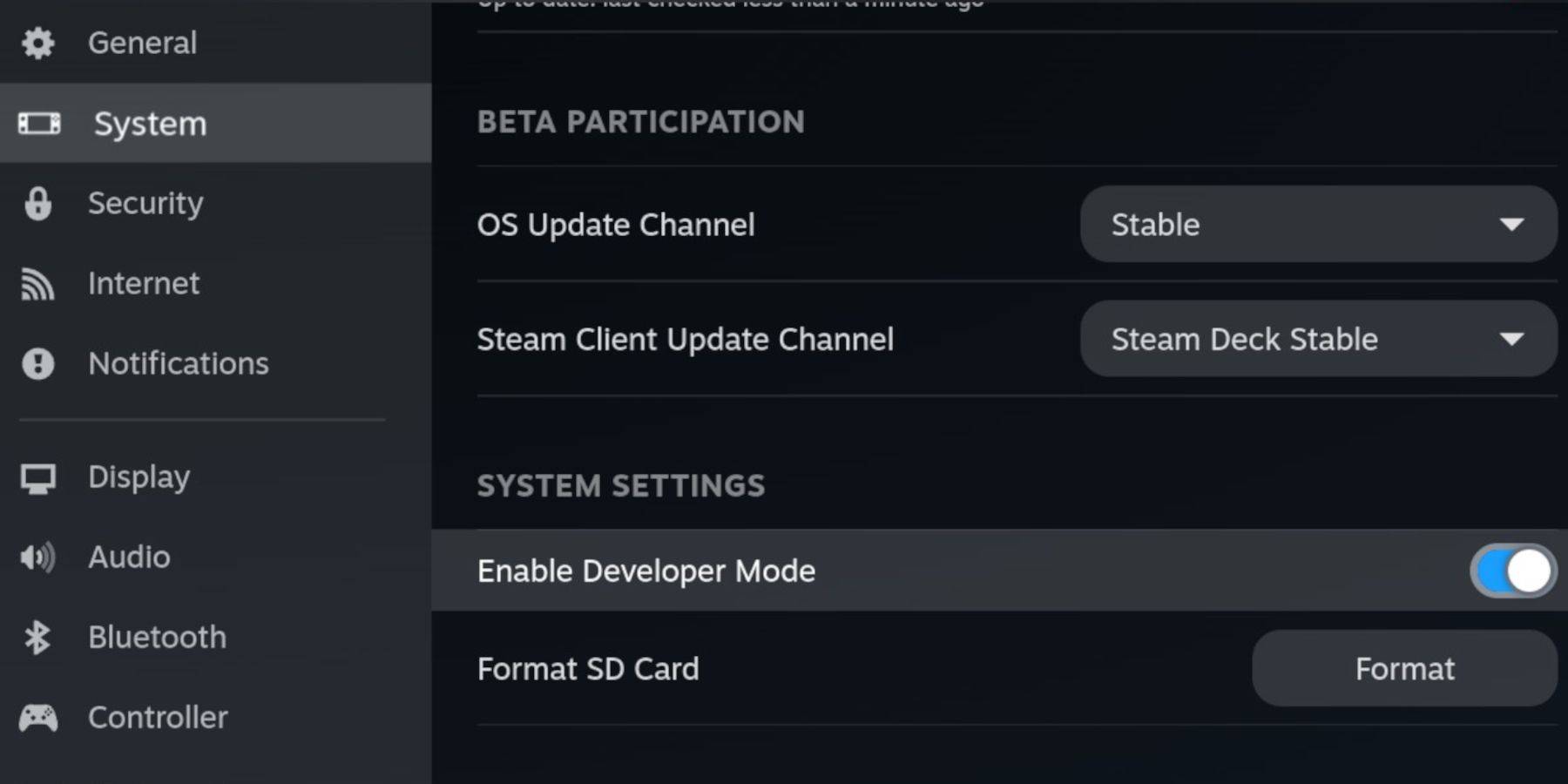 เปิด Steam Deck <>
เปิด Steam Deck <>
เปิดเมนูระบบและเปิดใช้งานโหมดนักพัฒนาซอฟต์แวร์ <>
เปิดเมนูนักพัฒนาซอฟต์แวร์ <>- เปิดใช้งานการแก้ไขข้อบกพร่องระยะไกล CEF <>
- กดปุ่ม Steam และเลือกเมนู Power <> สลับไปที่โหมดเดสก์ท็อป <> <>
- รายการแนะนำและจำเป็น <>
- การ์ด micro SD ขนาด A2 ที่รวดเร็วสำหรับการติดตั้ง EmuDeck และเกม <> ฟอร์แมตการ์ด SD บน Steam Deck <>
- ไฟล์ Sega CD ROM และ BIOS ที่คุณเป็นเจ้าของตามกฎหมาย <> คุณสามารถใช้แป้นพิมพ์และเมาส์เพื่อทำให้การติดตั้งและการถ่ายโอนไฟล์ง่ายขึ้น <> <>
- ฟอร์แมตการ์ด SD ของคุณ <>
- ใส่ไมโคร SD การ์ด <> เปิดเมนู Steam อีกครั้งและเลือกที่เก็บข้อมูล <>
- ฟอร์แมตการ์ด SD <> <>
- กดปุ่ม Steam <>
- เลือกพลังงานและสลับไปที่โหมดเดสก์ท็อป <> ดาวน์โหลดเบราว์เซอร์จาก Discovery store เปิดและดาวน์โหลด EmuDeck <>
- เลือกดาวน์โหลด จากนั้นเลือกเวอร์ชัน Steam OS <> เรียกใช้โปรแกรมติดตั้งและเลือกปรับแต่ง <>
- คลิกที่ภาพการ์ด SD <> จากนั้นเลือก Steam Deck <>
- เลือก RetroArch, MelonDS, Steam ROM Manager และ Emulation Station หรือติดตั้งโปรแกรมจำลองทั้งหมดเพื่อใช้ในภายหลัง <> ข้ามหน้าจอถัดไปและเลือก เสร็จสิ้น เพื่อเริ่มการติดตั้ง <> <> ถ่ายโอนไฟล์ Sega CD ของคุณไปยังโฟลเดอร์ที่ถูกต้อง ถึงเวลาย้ายไฟล์ ROM และ BIOS ของคุณไปยังโฟลเดอร์ที่เกี่ยวข้องบน Steam Deck <>
- ถ่ายโอนไฟล์ BIOS <>
- เปิดเบราว์เซอร์ไฟล์ Dolphin ในโหมดเดสก์ท็อป <> เลือกการ์ด SD ที่มีเครื่องหมาย "หลัก" <>
เลือก BIOS และถ่ายโอนไฟล์ BIOS ของคุณไปที่ BIOS <> <> โอน Sega CD ROM ของคุณ <>
เปิด "หลัก" <>จากนั้นเปิดการจำลอง <>
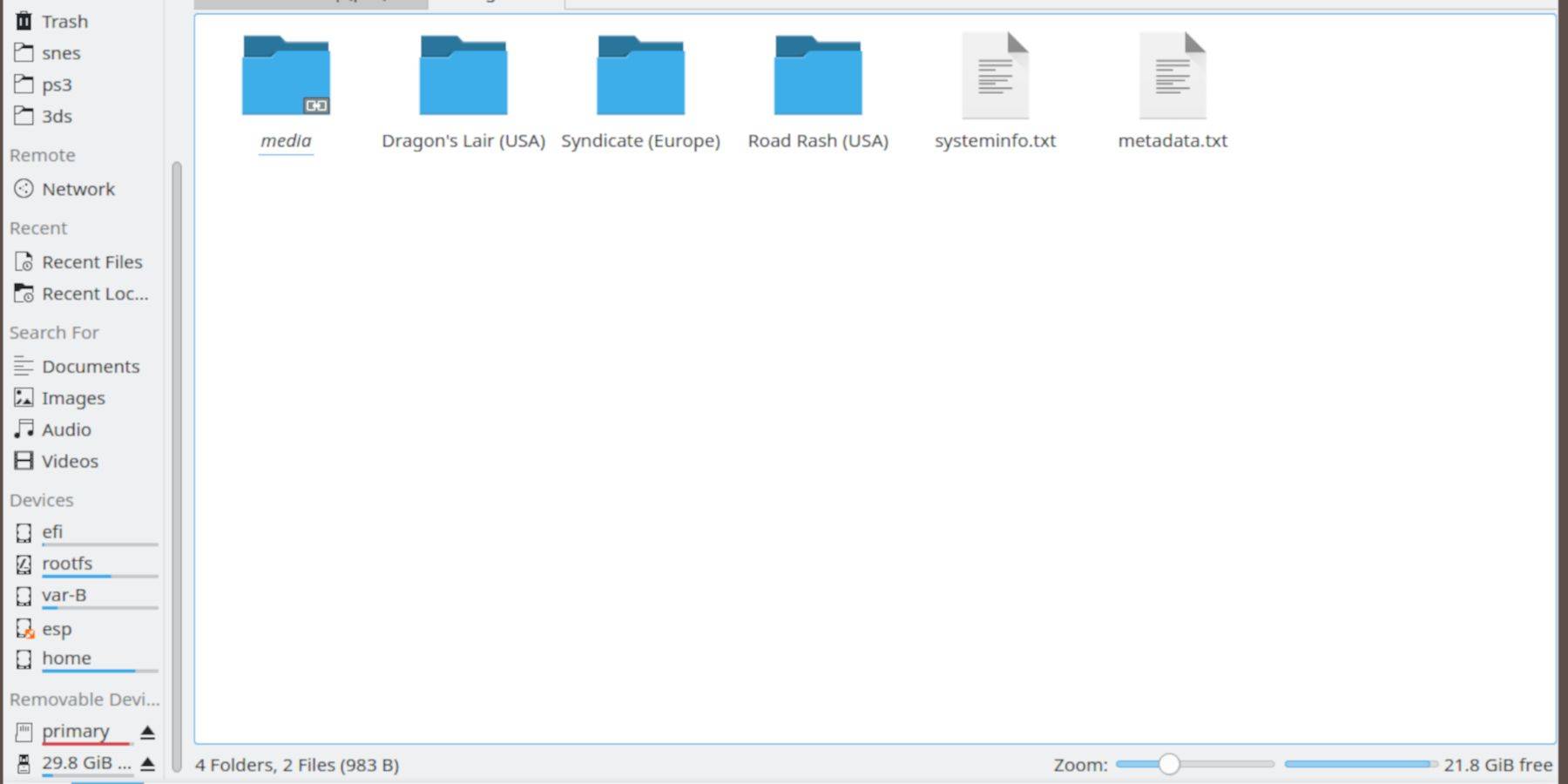 คลิกที่ ROMS <>
คลิกที่ ROMS <>
โอน ROM ของคุณไปที่โฟลเดอร์นี้ <> <>
- เพิ่ม ROM ของคุณโดยใช้ Steam ROM Manager
ถึงเวลาที่จะทำให้ Sega CD ROM ของคุณทำงานในโหมดเกมบน Steam Deck โดยการเพิ่มลงในคลังของคุณเพื่อให้สามารถทำงานได้เหมือนกับเกมอย่างเป็นทางการของคุณ <>
<>
- เปิด EmuDeck <> เปิด Steam ROM Manager จากแผงด้านซ้ายแล้วคลิกใช่ <>
- คลิกถัดไป <> คลิกที่หน้าต่าง Nintendo DS ทั้งสองบาน <>
Steam ROM Manager จะเตรียมเกมและหน้าปกของคุณ <> <>
- แก้ไขปกที่หายไป
โดยปกติ Steam ROM Manager จะจดจำและเพิ่มหน้าปกทั้งหมดให้กับโหมดเกมและไลบรารีของ Steam Deck อย่างไรก็ตาม เกมบางเกมที่ไม่รู้จักหรือนำเข้าอาจไม่ปรากฏขึ้น หากต้องการแก้ไขปกที่ขาดหายไป ให้ทำตามขั้นตอนเหล่านี้:
- <> หากฝาครอบของคุณหายไป ให้เลือกซ่อมแซม <>
- พิมพ์ชื่อเกมของคุณในแถบค้นหา "ซ่อมแซมอาร์ตเวิร์กและชื่อ" <> เลือกปกเกมหนึ่งปกบนแถบด้านข้างแล้วเลื่อนจนกว่าคุณจะพบปกเกมที่ถูกต้อง <>
- คลิกที่ปกเพื่อให้ไฮไลท์เป็นสีขาว <> จากนั้นคลิกบันทึกและปิดที่มุมขวาบนของ Steam Rom Manager <> <>
คุณอาจต้องเพิ่มหน้าปกหาก SRM ไม่พบ ใช้ Google Image Search เพื่อค้นหาหน้าปกเกมของคุณ จากนั้นทำตามขั้นตอนด้านล่าง <><>
กดปุ่ม Steam <>
เลือกห้องสมุด <>
ย้ายไปที่แท็บรายการโปรด <>
สถานีจำลอง หลังจากการติดตั้งเสร็จสิ้น ให้รีสตาร์ท Steam Deck ในโหมดเกม <>
<>
คลิกเพื่ออัพโหลด <>
คุณสามารถค้นหาและเล่นเกม Sega CD ในโหมดเกมบน Steam Deck ได้แล้ว <>
<>
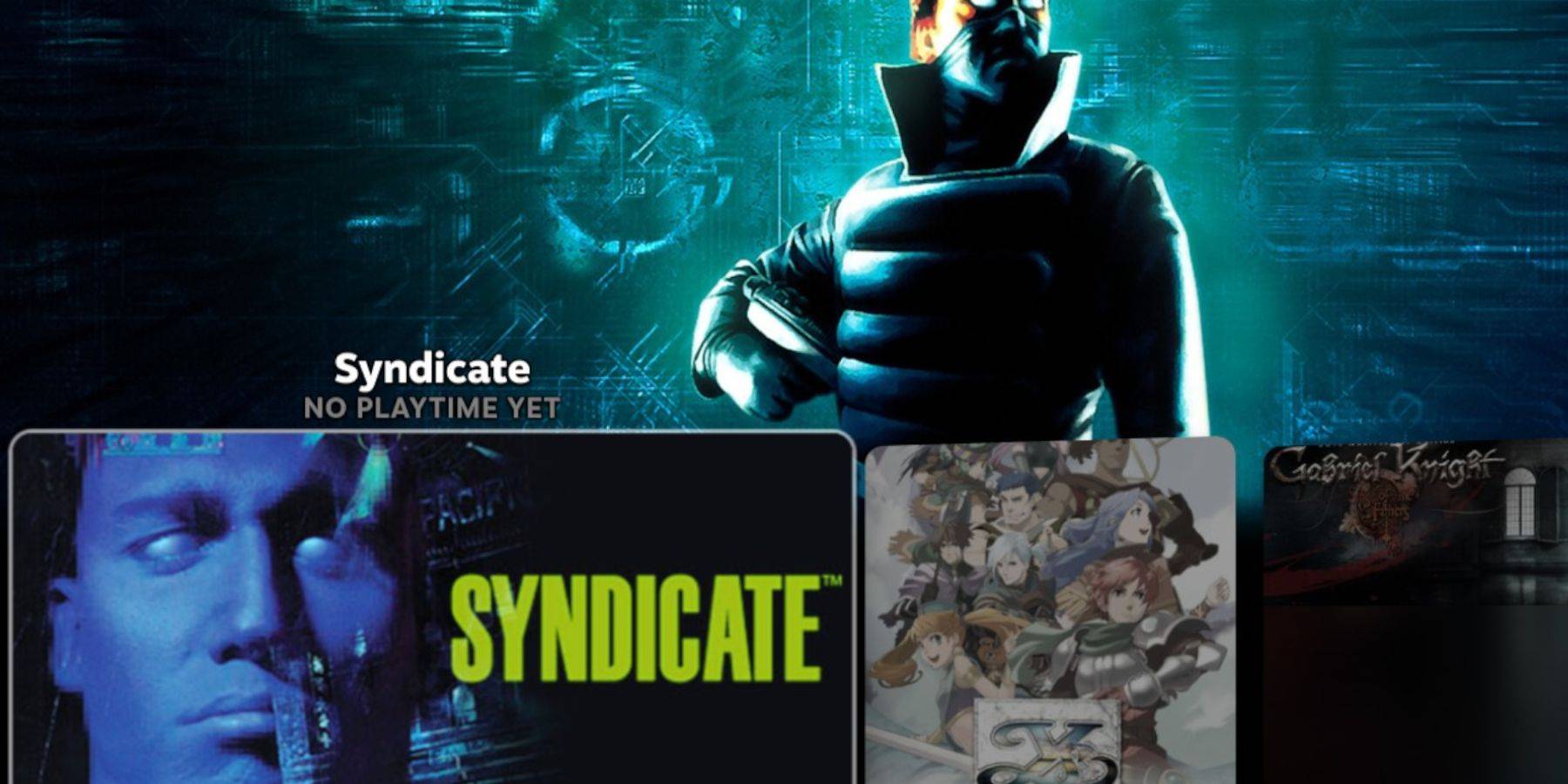
กดปุ่ม Steam <>
จากนั้นใน "Scrape These Systems" ให้เลือก Sega CD <>
คลิกเพื่อเริ่ม <>
<>
โปรแกรม Emulation Station จะค้นหาและค้นหาเกม เมตาดาต้า และภาพหน้าปกที่คุณคัดลอกมาเพื่อแสดงในเมนู <>
ติดตั้ง Decky Loader สำหรับ Steam Deck
หลังจากการดาวน์โหลดเสร็จสิ้น ให้ดับเบิลคลิกตัวเรียกใช้งานและเลือกการติดตั้งที่แนะนำ <>
ติดตั้งเครื่องมือไฟฟ้า
หลังจากติดตั้งแอปพลิเคชัน DeckyLoader ให้ใช้โปรแกรม Decky Loader เพื่อติดตั้ง PowerTools เพื่อให้การติดตั้งเสร็จสมบูรณ์ ให้ทำตามขั้นตอนด้านล่าง <><>
กดปุ่มเมนูการเข้าถึงด่วน (QAM) ใต้แทร็คแพดด้านขวา แล้วกดเพื่อเข้าสู่โหมดเกม <>
ปรับเธรดเป็น 4. <>
ขั้นแรก กดปุ่ม QAM จากนั้นเปิดเมนูประสิทธิภาพโดยเลือกไอคอนแบตเตอรี่ขนาดเล็ก <>
เปิดใช้งานมุมมองขั้นสูง <>
จากนั้นเปิดการควบคุมนาฬิกา GPU แบบแมนนวล <>
 บ้าน
บ้าน  การนำทาง
การนำทาง






 บทความล่าสุด
บทความล่าสุด









 เกมส์ล่าสุด
เกมส์ล่าสุด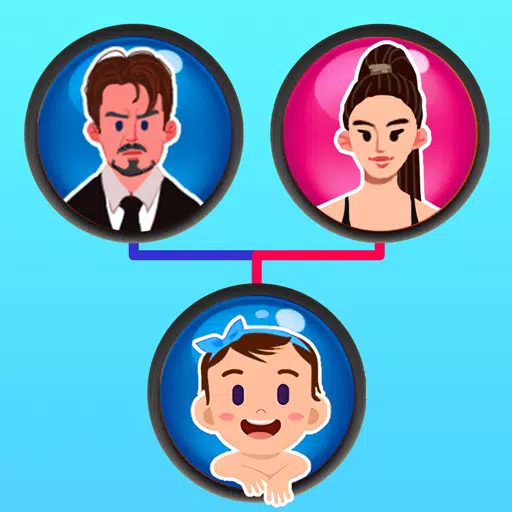








![True Colors [Abandoned]](https://img.sjjpf.com/uploads/00/1719608181667f23751e09d.png)



